ミーティングで参加者をミュートまたはミュート解除
概要
ホストまたは共同ホストは、 参加者のミュートやミュート解除を通じてバックグランド ノイズを抑え、集中しやすい状況を維持するなどの形で、参加者を管理できます。 ホストにミュート解除を禁止されていない限り、参加者は全員、自分のミュートまたはミュート解除ができます。
プライバシーとセキュリティを保護するため、ホストでも本人の同意を得るまでは自分以外の参加者のミュートを解除できません。 ホストは [全員にミュート解除を依頼] を使用してユーザー全員に各自でミュートを解除するようメッセージを表示するか、[ミュート解除の権限をリクエスト] を有効にしてミーティングをスケジュールし、ホストがミュートを解除する前に、参加者本人に事前承認を得るメッセージが表示することができます。
前提条件
- ミーティング中のホストの権限、または共同ホストの権限(ホストが設定)
-
ミュート解除の事前承認を得た場合:
- Windows、macOS または Linux 向け Zoom デスクトップ クライアント バージョン 5.2.1 以降
- Android または iOS 向け Zoom モバイル アプリバージョン 5.2.1 以降
-
ミュート解除の事前承認を拒否された場合:
- Windows、macOS または Linux 向け Zoom デスクトップ クライアント バージョン 5.2.1 以降
- iOS 向け Zoom モバイルアプリ バージョン5.6.0 以降
この記事の内容:
特定の参加者をミュートまたはミュート解除
- Zoom デスクトップ クライアントにサインインします。
- ミーティングを開始します。
- ミーティング コントロール内にある [参加者]
 をクリックします。
をクリックします。 - 参加者の一人にカーソルを合わせ、次のいずれかのオプションをクリックします。
-
ミュート解除を依頼: 参加者の画面にミュート解除を求めるメッセージを表示します。 参加者はメッセージ内の [ミュート解除] をクリックしてミュートを解除できます。
-
ミュート解除: メッセージを表示しないで即座に参加者のミュートを解除します。
注: このオプションを使用できるのは、ホストがミュート解除の事前承認を有効に設定しており、参加者が同意した場合のみです。 -
ミュート: 参加者をミュートします。
参加者をすべてミュート
ホストまたは共同ホストは、ミーティングにすでに参加している参加者すべてとミーティングに新しく加わる参加者をミュートできます。
- ミーティング コントロール内にある [参加者]
 をクリックします。
をクリックします。 - [全員をミュート] をクリックします。
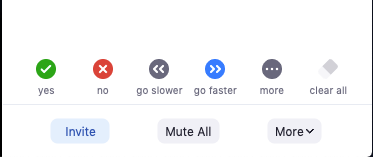
- [全員をミュート] をクリックすると、現在の参加者と新規の参加者がすべてミュートされます。
- (オプション)参加者がミーティング中いつでも本人をミュートできるようにするには、[自分でミュート解除することを参加者に許可する] をクリックします。
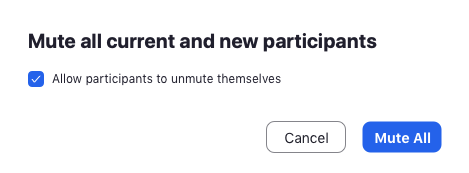
参加者全員にミュート解除を依頼
ホストまたは共同ホストは、ミーティングに参加しているユーザー全員に本人のミュート解除を依頼することもできます。 すると参加者は、各自で準備が整ったときにミュートを解除したり、本人の希望に沿ってミュートを続けたりすることができます。
- Zoom デスクトップ クライアントにサインインします。
- ミーティングを開始します。
- ミーティング コントロール内にある [参加者
 ] をクリックします。
] をクリックします。
- [詳細] をクリックし、リスト内の [参加者全員にミュート解除を依頼] をクリックします。
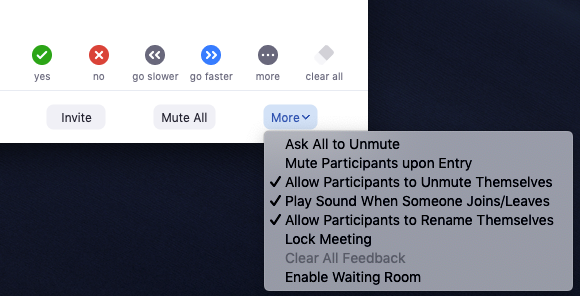
すると参加者全員の画面に [ミュート解除] または [ミュートの継続] を促すメッセージが表示されます。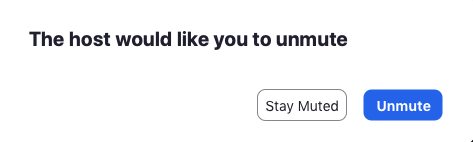
ミュート解除の事前承認を有効に設定
ミーティングをスケジュールしているとき表示される [参加者にミュート解除の権限をリクエスト] オプションを有効にしておくこともできます。 このオプションを選択すると、参加者がミーティングに加わるとき、メッセージが表示されます。 このメッセージで、参加者のミュートやミュート解除を実行する権限をホストに与えるよう依頼します。 ユーザーからホストに与えられた権限は、同じホストがスケジュールするミーティングすべてに適用されます。 この設定はアカウント単位やグループ単位でも使用できます。
アカウント
アカウント内のすべてのユーザーに関してミュート解除の事前承認機能を有効にするには、次のように操作します。
- アカウント設定を編集する権限を持つ管理者として、Zoom ウェブポータルにサインインします。
- ナビゲーション メニューで、 [アカウント管理]、[アカウント設定] の順にクリックします。
-
[ミーティング] タブで [ミーティング内(詳細)] セクションの下にある [ミュート解除の権限をリクエスト] オプションに移動し、設定が有効であることを確認します。
注: 設定が無効の場合、ステータスをクリックして有効に切り替えます。 認証ダイアログが表示されたら、[オンにする] を選択して、変更を確認します。 - (オプション)この設定をアカウントの全ユーザーに義務付ける場合は、ロックアイコンをクリックしてから [ロック] をクリックして、設定を確定します。
注: ユーザーにこのオプションを提示するには、ユーザーがクライアントまたはアプリのバージョン 5.2.1 以降を使用している必要があります。
グループ
特定のグループ内のメンバー全員に関してミュート解除の事前承認機能を有効にするには、次のように操作します。
- ユーザー グループを編集する権限を持つ管理者として、Zoom ウェブポータルにサインインします。
- ナビゲーション メニューで [ユーザー管理]、[グループ管理] の順にクリックします。
- グループの名前をクリックし、[ミーティング] タブをクリックして設定を開きます。
-
[ミーティング] タブで [ミーティング内(詳細)] セクションの下にある [ミュート解除の権限をリクエスト]オプションに移動し、設定が有効であることを確認します。
注:- 設定が無効の場合、切り替えて有効にします。 認証ダイアログが表示されたら、[オンにする] を選択して、変更を確認します。
- 設定がグレー表示の場合、アカウント レベルでロックされているため、そのレベルで変更する必要があります。
- (オプション)この設定をアカウントの全ユーザーに対して必須にする場合は、ロックアイコンをクリックしてから、[ロック] をクリックして、設定を確定してください。
ユーザー
ミュート解除の事前承認機能を自分が使用できるようにするには、次のように操作します。
- Zoom ウェブポータルにサインインします。
- ナビゲーション メニューで [設定] をクリックします。
-
[ミーティング] タブで [ミーティング内(詳細)] セクションの下にある [ミュート解除の権限をリクエスト]オプションに移動し、設定が有効であることを確認します。
注:- 設定が無効の場合、切り替えて有効にします。 認証ダイアログが表示されたら、[オンにする] を選択して、変更を確認します。
- 設定がグレー表示の場合、グループレベルかアカウント レベルでロックされているため、そのレベルで変更する必要があります。
ミュート解除の事前承認を使用
- ミーティングをスケジュールします。
- [ミーティング オプション] の下にある [参加者にミュート解除の権限をリクエスト] オプションをチェックします。
ミーティングが始まるとき以下のように、自分のミュートをホストが解除することに同意するよう求めるメッセージが、参加者の画面に表示されます。

参加者がミュート解除に同意した場合、必要に応じて参加者のリストから各人のミュートを個別に解除できます。
注: ホストに同意を与えると、このホストがこの設定を有効にして主催する今後のミーティングすべてで、同様に事前承認に同意したことになります。 この設定のないミーティングでは、ホストが参加者一人ひとりに各自でのミュート解除を依頼する必要があります。
参加者から同意を得られなかった場合は、参加者のリストに通常どおり [ミュート解除またはミュートを依頼] オプションが表示されます。
ミュート解除の事前承認を拒否(参加者)
参加者はいつでもクライアント設定で、またはミーティング中にこの同意を取り消すことができます。
- Zoom モバイルアプリにサインインします。
- [設定]
 をタップします。
をタップします。 - [ミーティング] をタップします。
- [オーディオ] セクションで 、[自分のミュートを解除できる相手] をタップします。
過去のミーティングで自分が同意したホストのリストが表示されます。 - 同意を取り消すホストの名前の横にある [削除] をタップします。
この同意を取り消すには、一度ミーティングから退出し、参加しなおす必要があります。
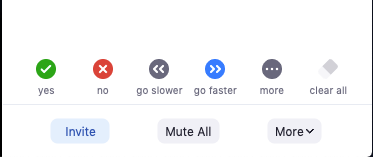
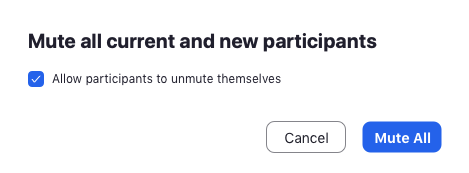
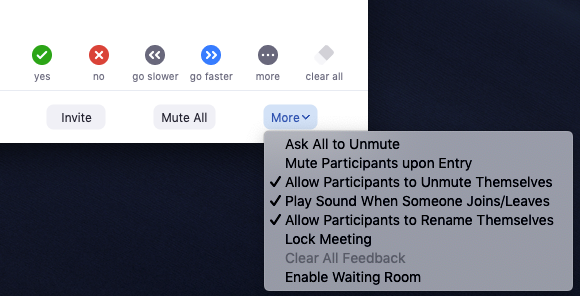
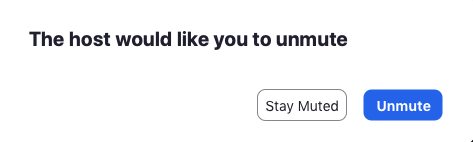


 ] をクリックします。
] をクリックします。